 > 新闻中心 > 技术文章
> 新闻中心 > 技术文章

简述:很多用户都提出了这样的困惑,如何将虚拟环境省纪为VMware vSphere 6.0?今天就来与大家分享一下快速将Vmware的虚拟环境升级为 VMware vSphere 6.0 必须有以下五个步骤组成;

步骤如下:
第一步:将 vCenter Server 和 vCenter Update Manager 都进行升级
在此步骤开始之前,用户应记录下 vCloud Director (vCD) 和 Site Recovery Manager (SRM) 等任何其他与用户的环境相关联的 VMware 解决方案,然后使用 VMware 产品互操作性列表确定这些解决方案的哪些版本与 vCenter Server 6.0 兼容。支持从 vCenter 5.0 及更高版本就地升级到 vCenter 6.0。或者,用户也可以选择对 vCenter 6.0 进行全新安装。
第二步:此时将vSphere 主机升级至 vSphere 6.0
此操作可以通过滚动方式完成,即,使用 vSphere vMotion 将虚拟机迁移到其他正在运行的主机上,借此对集群中的各个主机相继进行更新。通过这种方式,可在升级 vSphere 主机的同时避免虚拟机停机。支持从运行 ESXi 5.0、5.1 和 5.5 的 vSphere 主机就地升级到 ESXi 6.0 版本。或者,用户也可以选择对 vSphere 6.0 进行全新安装。升级 vSphere 主机的方法很多,包括使用 ESXi 安装程序升级,以及使用 ESXi Shell、vSphere Update Manager 和 Auto Deploy 中的 ESXCLI 命令升级。
第三步:首先需要升级 VMware Tools,之后视情况而定选择是否升级虚拟硬件,最终完成虚拟机的升级
vSphere 6.0 提供了一个扩展支持列表,允许旧版本的 VMware Tools 和旧版本的虚拟硬件继续在新版本 ESXi 上以受支持的配置运行。此扩展支持列表简化了 vSphere 升级过程,借此用户可以立即升级 vCenter Server 和 ESXi 主机,然后再逐步对虚拟机执行分步骤升级。vSphere 6.0 支持配备 VMware Tools 版本 4.x、5.x 和 6.0 以及虚拟硬件版本 4、7、8、9、10 和 11 的虚拟机运行。
虚拟机需要关闭电源才能升级,因此用户应为此步骤安排相应的停机时段。用户可以使用 vSphere Update Manager 编排虚拟机的升级顺序,这样便可同时升级 VMware Tools 和虚拟硬件。
Mware Tools 升级流程图:
旧版本的 ESXi 5.x 主机支持运行新版本 VMware Tools 的虚拟机。有关更多信息,请参见 vSphere 兼容性列表。
虚拟硬件升级流程图:
新版本的虚拟硬件不与旧版本的 ESX/ESXi 主机向后兼容。请注意,只有在将所有 vSphere 主机都升级到 ESXi 6.0 之后才能升级虚拟硬件。
第四步:需将数据存储升级到 VMFS 版本 5(如果尚未完成)
最后一步是将用户的数据存储升级到 vSphere VMFS 版本 5。这一步可以当虚拟机在数据存储上运行时实时完成,不需要对任何虚拟机进行停机。vSphere 6.0 完全支持使用 VMFS 版本 3 的数据存储,因此用户可以安排在方便时执行数据存储升级。将 VMFS 3 卷升级为 VMFS 5 时,升级后的 VMFS-5 卷会保留原有 VMFS-3 数据存储的分区特性。对于共享存储上的大型 VMFS 卷,请考虑创建新的 VMFS 5 卷,并使用 Storage vMotion 迁移数据。
第五步:需要安装 vRealize Log Insight for vCenter Server 和 vRealize Operations
最后一步是安装与 vCenter Server 集成的其他管理解决方案,并提供监控和规划功能。